系統崩潰引起的服務中斷會給用戶帶來巨大的經濟損失,但如果使用合適的工具則可以盡快恢復系統,把損失降到最低限度。盡管Linux系統以穩定可靠著稱,但由於硬件問題有時仍會崩潰/或無法引。針對這一問題,最好的解決辦法就是使用Linux系統引導CD。
為了方便讀者,筆者在下面列出了安裝Red Hat Linux 8.0的最必須步驟。
為安裝過程作筆記
在Red Hat Linux系統典型安裝完成後,系統會提示用戶是否需要建立引導盤。如果用戶願意為日後系統崩潰保留恢復手段的話,建議不要跳過這一步驟。如果用戶跳過了這一步驟,也可以在系統命令行運行 mkbootdisk 來建立引導盤。
mkCDrec
MkCDrec(建立可恢復系統的只讀CD)命令是Linux系統中建立可引導災難恢復CD的工具。它支持多數文件系統、RAID(廉價冗余磁盤陣列)以及可選的工具,可以用來進行系統故障修復。在這些工具中,有分區管理工具、內存檢測工具、數據恢復工具等等。此外,mkCDrec支持目前發布的大多數Linux系統版本,包括Red Hat 8.0以及 Mandrake 9 。
開始階段
建立可引導恢復CD的第一步是下載mkCDrec。在筆者寫這篇文章的時候,該軟件的0.6.7版本已經發表且可以下載。筆者下載mkCDrec_v0.6.7.tar.gz 這個文件包後,放在/home/slowe目錄中。此外用戶還可以下載其它可選的mkCDrec工具包,其中包括很多有用的工具,用戶可以把這些工具也一起燒錄到引導CD中。上述工具包的版本號也是0.6.7。CD制作開始的時候,筆者提醒您還要擁有Linux系統的root權限,才能執行以下的工作。
1、cd /home/slowe 切換到mkCDrec下載的目錄中。
2、tar zxvf mkCDrec_v0.6.7.tar.gz 解壓縮mkCDrec包。
3、cd mkcdrec mkCDrec文件解壓縮後,進入其目錄。
4、tar zxvf /home/slowe/mkCDrec_v0.6.7_utils.tar.gz 解壓縮工具包。
5、make test 運行一個腳本以確定用戶系統中是否有mkCDrecs所必須的工具。點擊這裡查看該腳本輸出的命令示例。
如果上面的腳本輸出顯示用戶的服務器有問題,那麼必須加以解決才能繼續後面的工作。示例中的Nasmc 錯誤是指在用戶系統中沒有找到一個匯編編譯器。筆者後來在這裡下載了這一編譯器,並通過執行如下命令進行安裝:
rpm --install nasm-0.98-8.i386.rpm
系統恢復引導CD中要有一個能夠工作的操作系統內核,通過該內核進行引導並進入Linux系統。MkCDrec程序所帶的Linux內核為2.4.18。
示例中的下一個錯誤是指明系統內部還缺少一個CD刻錄工具。由於筆者在Linux系統中並沒有CD刻錄軟件,因為筆者打算在Windows系統中進行CD燒錄。可以通過更改配置文件來忽略對Linux系統下CD刻錄軟件的檢查。請使用pico Config.sh命令來編輯Config.sh文件,將BURNCDR=y改寫為BURNCDR=n。
在安裝nasm編譯器以及修改了配置文件後,就可以再一次運行 make test 來了解是否還有錯誤。在筆者的操作過程中,排除上述問題後就沒再遇到麻煩。
下面的操作大多是通過菜單完成的,在Listing B.中可以看到示例菜單。
選項1是建立一個帶有緊急恢復工具的可引導CD。但不為用戶的系統保留任何數據。
選項2建立帶有緊急修復工具的可引導CD,同時還將備份用戶的系統信息。千萬不要把選項2所做好的CD隨處亂丟,因為利用該CD可以對存儲的數據進行無限制的訪問。這一選項建立一個或多個ISO鏡像文件,並存儲在/tmp/backup目錄中。
選項3與選項2的功能類似,除了ISO鏡像不是存儲在/tmp/backup目錄中之外,其它沒有區別。
選項4通過磁帶機進行系統信息備份,建立同樣的系統可引導CD。
舉例來說,如果選擇1選項,那麼可以將生產的ISO鏡像文件拷貝到Windows系統中並刻錄在CD上。如果用戶希望備份系統文件和配置文件到CD,那麼可以選擇選項2和3,但如果從時間和工作量考慮,選項1是不錯的選擇。它將提供用戶可以引導並可以進行恢復嘗試的工具,但該選項就不提供對當前Linux系統的重要數據備份功能。
如果選擇1選項,那麼mkCDrec腳本則開始工作。這一過程要花些時間,因為該工具要為制作整張CD准備所有的內容,包括:引導加載器(boot loader)、內核以及急救工具。Listing C中告訴用戶都保存了哪些內容。
燒錄CD
如果您並不十分熟悉Linux或對操作系統如何工作也不大了解,那麼閱讀以下內容會有些困難。用戶所要做得是使用CD刻錄軟件來燒制一張包含Linux系統內核及完整工具集的可引導CD。
在筆者的Windows系統中安裝了Roxio Easy CD Creator 和 Ahead Nero CD,這兩個CD刻錄軟件包都相當好用,任選一個就能夠完成CD刻錄工作。
需要提醒用戶,當可引導CD制作完畢後,必須測試一下看是否能夠正常引導系統,否則在系統出現故障的緊急情況下,卻突然發現CD無法引導那就麻煩大了
另外在用CD啟動系統之前,要進入Linux服務器的Bios設置程序查看一下是否配置成支持CD引導。在確定後才能開始測試你制作好的引導CD。裝入CD啟動系統後,你將看到mkCDrec的特殊引導界面(圖A),該界面將逐步提升用戶如何操作完成

當系統完成從CD引導後,您需要注意幾個事情。首先,您要從RAM disk(內存虛擬成的磁盤)中運行linux 核心系統(bare-bones)。其二,要把mkCDrec引導CD mount 成/cdrom。
戶還需要把任何linux服務器中的設備mount(裝載)起來,您可以通過運行 cfdisk(磁盤配置命令)來獲取設備信息。該命令將顯示用戶系統中的設備清單,請參加圖B。
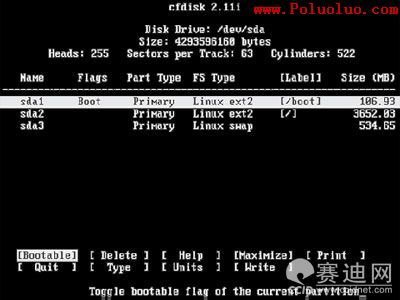
為了裝載/(root)分區,筆者運行命令如下:
mount -t ext2 /dev/sda2 /mnt/local
命令運行後,裝載點(mount point)就指向了linux服務器的根目錄(root),只要切換到/mnt/local目錄就可以浏覽文件系統。裝載文件系統是非常重要的,萬一引導裝載器(boot loader)損壞,您還可以進行修復或把數據轉移到其它服務器上。
還可以做什麼?
當使用mkCDrec CD進行引導後,用戶可以作許多事情。有幾項比較重要,如果用戶選擇建立系統備份,那麼用戶可以執行/etc/recovery/start-restore.sh 命令,該命令運行後將提示用戶完整的系統恢復過程。請注意如果您在建立引導CD時沒有進行備份,那麼將會被提示沒有數據可以進行恢復。
/etc/recovery目錄中包含了許多工具可以用來進行系統恢復或者修復崩潰的服務器。在mkCDrec的Web站點上有詳細的說明
如果用戶下載了mcCDrec的工具並正確安裝,那麼它們將位於/cdrom/utilities 目錄中,比如 parted (一個分區編輯工具)、 memtest (一個內存檢測工具)、 還有e2salvage (從ext2分區進行數據恢復的工具)。 用戶可以訪問mcCDrec網站。
系統崩潰算是生活中無法避免的事情,但是擁有合適的工具可以盡快恢復系統並最大限度地降低損失。運用mkCDrec 建立的系統恢復引導CD將在您最需要幫助的時候發揮巨大作用,由於具備完整的系統備份功能,mkCDrec是任何Linux系統管理員進行災難恢復的得力工具包